Scansione su Scansione ora disponibile
Pubblicato: 2019-11-21La nostra funzione Scansione su scansione ti consente di confrontare due diverse scansioni e mostra le evoluzioni di scansione .
Nel 2016, si è basato sulla nostra precedente versione sulle "Tendenze" che ti dava l'opportunità di individuare le tendenze globali tra diverse scansioni. Ora puoi accedere a viste complete dei tuoi miglioramenti SEO ed evidenziare le differenze tra le scansioni su un determinato tema . Il Crawl over Crawl aggiornato includeva nuovi tipi di grafici per leggere i tuoi dati.
Nel 2019, la funzione Scansione durante la scansione è stata migliorata. Ora puoi esaminare:
- Due versioni di un sito Web che contengono pagine uguali o simili, ad esempio siti Web di produzione rispetto a quelli di staging o versioni per dispositivi mobili e desktop .
- Lo stesso sito Web in due momenti diversi, ad esempio prima e dopo una modifica al sito.
Confronto tra due versioni di un sito web
Per confrontare due siti Web, OnCrawl esamina l'URL di inizio fornito per due diverse scansioni al fine di determinare le differenze negli indirizzi Web dei diversi siti. Si presuppone che queste due versioni del sito Web contengano lo stesso (o quasi lo stesso) contenuto. Ciò significa che la maggior parte degli slug degli URL all'interno dei due domini, cartelle o sottodomini che stai confrontando devono essere gli stessi .
Ecco alcuni esempi di siti che possono essere confrontati:
| Caso d'uso | Scansione 1: URL di inizio | Scansione 2: URL di inizio |
|---|---|---|
| Siti di produzione vs staging | https://www.esempio.com | http://staging.example.com/site/ |
| Siti desktop vs mobili | https://www.esempio.com | https://m.esempio.com |
| Versioni regionali | https://www.example.com/en-us/ | https://www.example.com/en-ca/ |
| Versioni regionali | https://www.esempio.com | https://www.esempio.co.uk |
Per differenze complesse tra gli URL iniziali, la corrispondenza automatica potrebbe non essere sufficiente. In questo caso, vedrai un errore durante la configurazione della scansione che ti chiede di contattare OnCrawl tramite la chat. Siamo in grado di ignorare la corrispondenza automatica per adattarci al tuo caso specifico.
Confronto di un sito Web in due momenti diversi
Per confrontare un sito Web in due momenti diversi, ad esempio prima e dopo un miglioramento o un cambiamento importante sul sito Web, dovrai fornire:
- Gli stessi URL di inizio
- La stessa ampiezza di scansione (le stesse regole di esplorazione dei sottodomini)
Come impostare una scansione su scansione
Puoi eseguire una scansione sulla scansione tra due scansioni esistenti o richiedere il confronto con una scansione precedente quando ne crei una nuova. Ulteriori informazioni sulla creazione di Scansione per indicizzazione sono disponibili nella Knowledge Base di OnCrawl.
Come leggere uno sprazzo di sole di Crawl over Crawl
Leggi uno sprazzo di sole come una torta tradizionale. Queste grafiche sono molto utili per seguire l'evoluzione di un sito web , crawl dopo crawl o per verificare le differenze tra due versioni di un sito web (tra una versione live e durante una ristrutturazione per esempio).
Questo grafico a torta multilivello ti consente di confrontare due scansioni a seconda di un determinato tema:
- Il primo livello e cerchio interno: mostra le pagine appartenenti al primo crawl (il più vecchio crawl).
- Il secondo livello e cerchio esterno: mostra le pagine del secondo crawl (quello più recente) che corrispondono ad ogni segmento del cerchio interno.
Quindi puoi trovare facilmente, ad esempio, pagine indicizzabili nella prima scansione che non sono più nella seconda e viceversa.
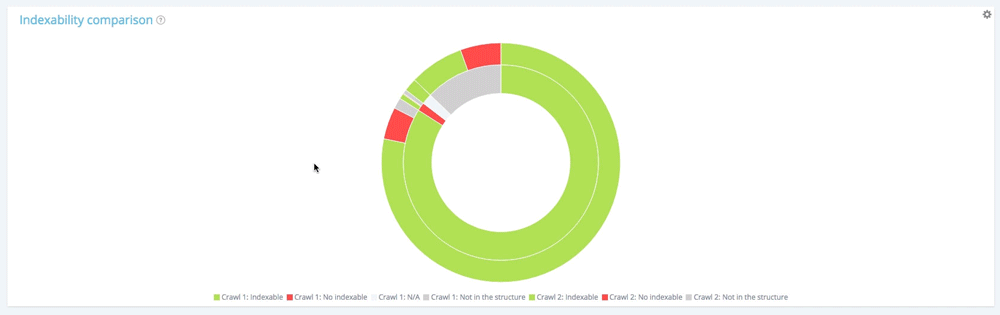
In questo grafico, il cerchio interno mostra la ripartizione delle pagine dal primo punto di vista di scansione (quello più vecchio). Puoi vedere che ci sono pagine indicizzabili, nessuna pagina indicizzabile e pagine che non erano nella prima scansione ma appaiono nella seconda (la sezione grigia).
Quindi, per ogni sezione del cerchio interno, puoi vedere la ripartizione delle pagine di una determinata sezione nella seconda scansione. La sezione grigia interna significa che quelle pagine non esistevano nella prima scansione ma appaiono nella seconda (la sezione esterna verde e rossa appartenente a quella grigia interna).

Le sezioni grigie indicano che le pagine sono nuove o meno nella struttura a seconda del cerchio a cui appartengono.
Cliccando sulla legenda, puoi decidere su quali dati visualizzare o concentrarti. Scansione 2 offre una visione più globale.
Diamo un'occhiata al cerchio interno.
La distribuzione delle pagine nella prima scansione in base alla loro indicizzazione
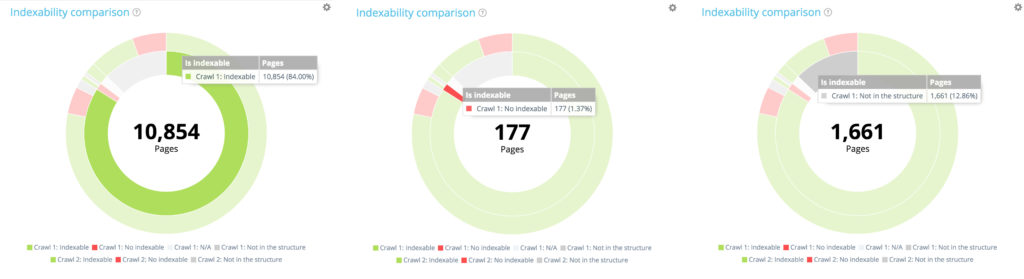 La prima scansione contiene 10.854 pagine indicizzabili e 177 pagine non indicizzabili. 1 661 pagine sono state trovate solo nella seconda scansione.
La prima scansione contiene 10.854 pagine indicizzabili e 177 pagine non indicizzabili. 1 661 pagine sono state trovate solo nella seconda scansione.
Ora dai un'occhiata al cerchio esterno. Per ogni segmento del primo cerchio, troviamo la distribuzione di queste pagine nella seconda scansione.
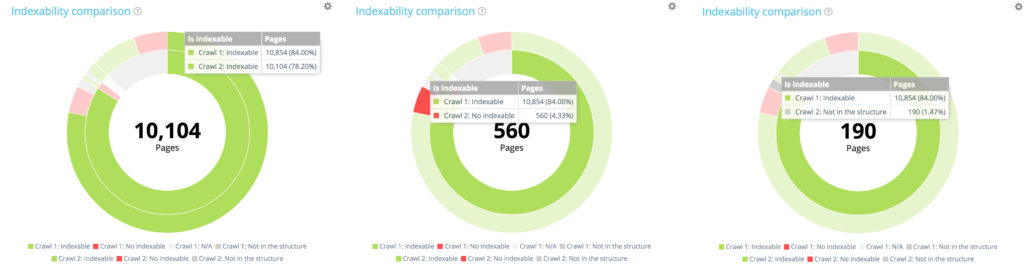
Delle 10 854 pagine indicizzabili nella prima scansione, solo 10 104 sono ancora indicizzabili nella seconda. 560 sono ora non indicizzabili e 190 pagine non facevano più parte del sito Web scansionabile al momento della seconda scansione.
Concentriamoci su una piccola sezione: le pagine non indicizzabili nella prima scansione
Utilizzando la legenda per nascondere le pagine indicizzabili e le pagine non presenti nella struttura del sito al momento della prima scansione, possiamo concentrarci solo sulle pagine non indicizzabili nella prima scansione.
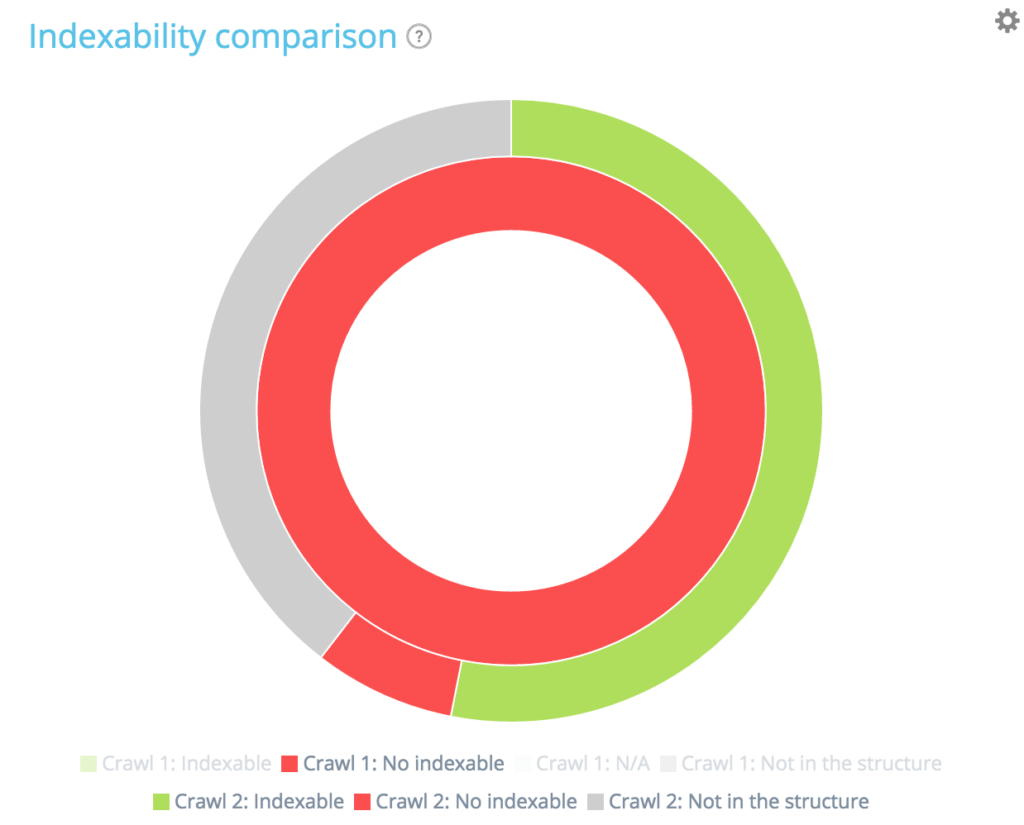
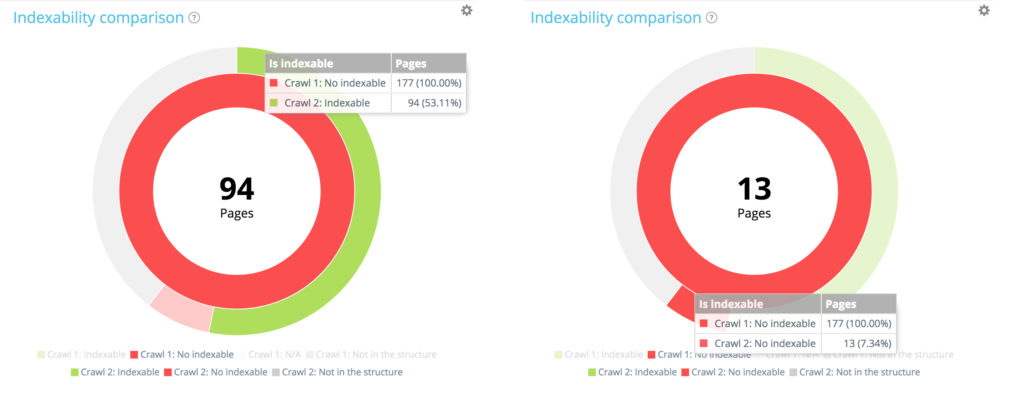 Delle 177 pagine non indicizzabili della prima scansione, 94 sono ora indicizzabili nella seconda e 13 rimangono indicizzabili.
Delle 177 pagine non indicizzabili della prima scansione, 94 sono ora indicizzabili nella seconda e 13 rimangono indicizzabili.
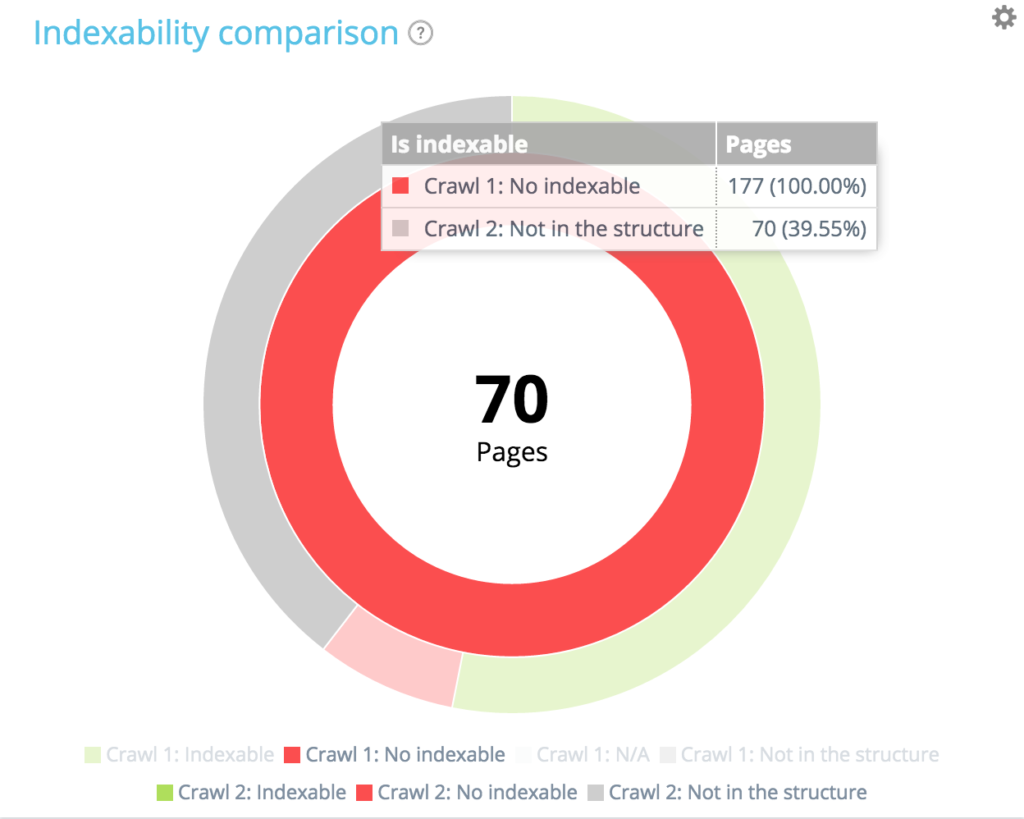
Delle 177 pagine non indicizzabili nella prima scansione, 70 non sono più presenti nella seconda scansione. 94 + 13 + 70 = 177. Troviamo la ripartizione prevista delle 177 pagine non indicizzabili dalla prima scansione.
Focus su nuove pagine: pagine trovate solo nella seconda scansione
Ora utilizziamo la legenda per nascondere le pagine indicizzabili e non indicizzabili dalla prima scansione e mostrare solo le pagine che non facevano parte della struttura del sito Web durante questa scansione. Ciò ti consente di vedere lo stato delle nuove pagine in termini di indicizzazione.
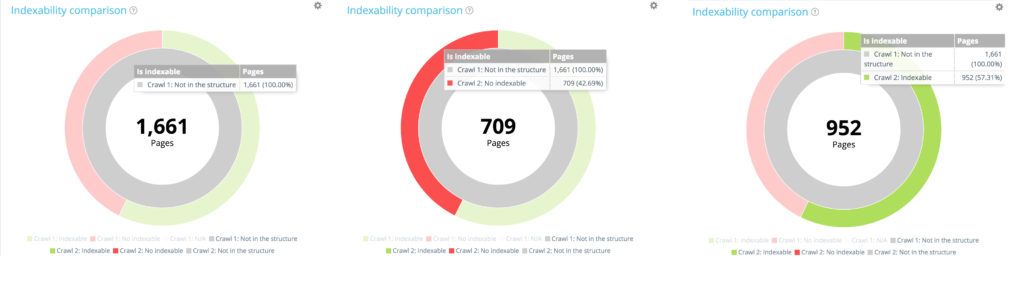
Tutte le nuove pagine: 1 661 pagine.
Delle 1 661 pagine appena create, 709 non sono indicizzabili.
Delle 1661 pagine appena create, 952 sono indicizzabili.
Riepilogo: tutte le pagine dalla seconda scansione
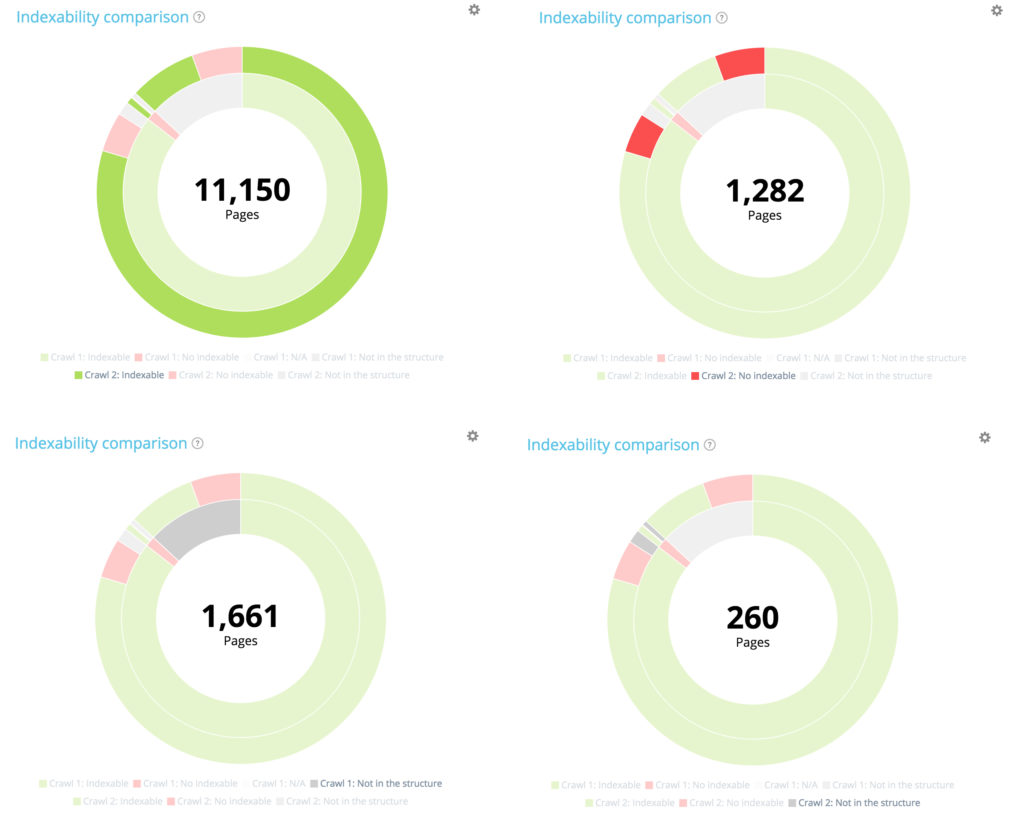 10 104 pagine erano indicizzabili nella prima scansione. 11 150 sono ora indicizzabili nel secondo. 177 pagine non erano indicizzabili nella prima scansione, ma ora 1 282 non sono indicizzabili nella seconda.
10 104 pagine erano indicizzabili nella prima scansione. 11 150 sono ora indicizzabili nel secondo. 177 pagine non erano indicizzabili nella prima scansione, ma ora 1 282 non sono indicizzabili nella seconda.
Sono state create 1661 pagine e dalla struttura sono state eliminate 260 pagine.
Scansione su scansione: dati disponibili
Questa nuova funzionalità è suddivisa per competenze aziendali e tra le seguenti schede:
- Struttura
- Collegamento interno
- Contenuto
- Codici di stato
- Prestazione
Ad esempio, nella sezione "Contenuto", troverai una forte attenzione alle differenze di duplicazione tra le due scansioni:
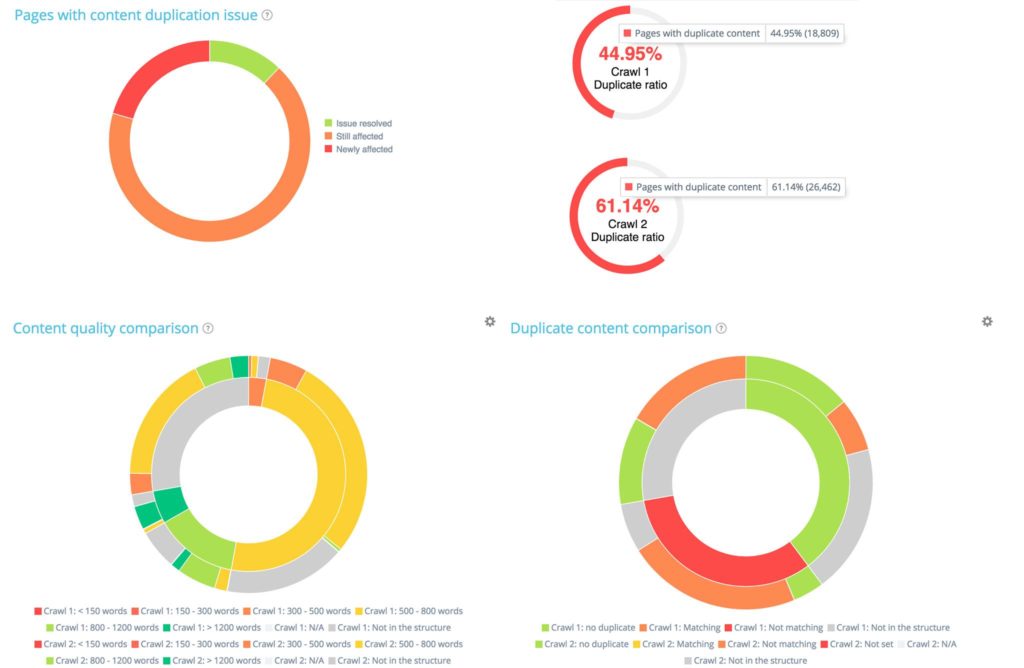
Inoltre, puoi analizzare in che modo la profondità della tua pagina differisce tra le due scansioni. Nel grafico sottostante, puoi vedere le differenze di profondità:
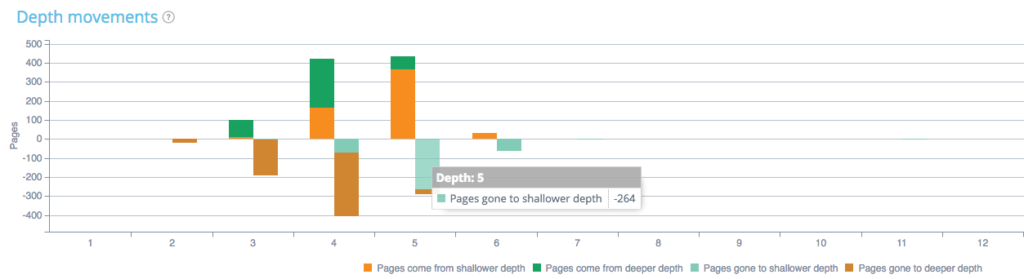
Ad esempio, se osserviamo la profondità 5, possiamo vedere le pagine che sono andate a una profondità inferiore o superiore o le pagine che provengono da una profondità inferiore o superiore tra la scansione 1 e 2. Qui, 264 pagine che erano nella scansione 1 e nella profondità 5 sono andati a una profondità inferiore (profondità 4, 3 o 2).
Questa è solo una panoramica di ciò che è disponibile. Il nostro Esplora dati ti consente anche di approfondire più di 700 metriche per i confronti di scansione.
